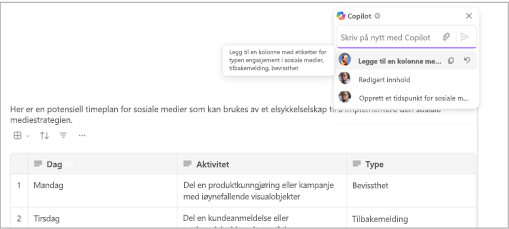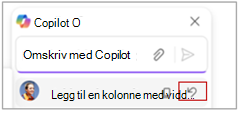Obs!: Hvis du vil bruke Copilot i Loop appen, må du ha en Microsoft 365 Copilot lisens. Du kan imidlertid fortsatt samarbeide ved å dele Copilot innhold med de som bruker Loop, som ikke har en lisens. Mer informasjon om Microsoft 365 Copilot-lisensieringog Microsoft 365 Copilot-abonnementer.
Hvis de Copilot resultatene ikke er helt det du ønsker, kan du vurdere å omformulere eller finjustere teksten. Med Copilot i Loop. kan du se gjennom og endre utdataene som genereres av Copilot, for å sikre at det er riktig.
-
Velg Copilot
-
Endre tonen: «Få denne teksten til å høres profesjonell ut» eller «Gjør denne lyden mer entusiastisk».
-
Endre lengden: «Gjør denne teksten kortere» eller «Gjør denne teksten lengre».
-
Endre formatet: «Gjør teksten til en topptekst» eller «Legg til en tabellkolonne for emojier».
Tips!: Når du lager ledetekster, må du sørge for å gi kontekst, være spesifikk om hva du vil, og bruke felles språk.
-
-
Velg Send , ogCopilot vil generere et resultat.
-
Hvis du vil angre resultatet av den nyeste ledeteksten, velger du Angre ved siden av forrige ledetekst.
Finn ut mer
Hvor kan jeg få Microsoft Copilot?
Lag utkast og legg til innhold med Microsoft 365 Copilot i Loop